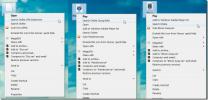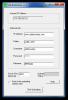Tietojen varmuuskopiointi tarjoaa yhden napsautuksen järjestelmän varmuuskopioinnin, levyn volyymin kloonaamisen
Tietojen varmuuskopiointisovellusten avulla voit yleensä luoda tiedostoista ja kansioista varmuuskopioita tallentamatta niiden alkuperäistä organisaatiorakennetta. Esimerkiksi, jos olet varmuuskopioinut kolme kansiota eri osioista, joudut sijoittamaan ne manuaalisesti oikeaan sijaintiin, kun palautat niitä. Yksi tapa ratkaista tämä ongelma on käyttää levykuvan varmuuskopiointityökalua, jonka avulla voit luoda varmuuskopion kaikista levyllä olevista tiedoista, täydellinen tiedostojen ja kansioiden sijainneilla, Master Boot Recordilla ja jopa tiedoillasi olevasta tyhjästä tilasta ajaa. Se on paras ratkaisu monimutkaisten kansiorakenteiden varmuuskopiointiin, jos haluat pystyä palauttamaan kaiken alkuperäisessä muodossaan. Nykyään meillä on varmuuskopiointityökalu nimeltään Data Backuper jonka avulla voit luoda täydellisiä levyvarmuuskopioita, osiota, järjestelmän varmuuskopioita (järjestelmän aseman varmuuskopiointiin) sekä levyjä ja osiot-klooneja. Sovelluksen vaihtoehtojen avulla voit tarkistaa varmuuskopion kuvan eheyden, luoda siitä käynnistyvän median ja jopa asentaa sen tutkimaan sisältöä Windowsin Resurssienhallinnan avulla joutumatta palauttamaan sitä ensin.
Data Backuper -sovelluksella voit valita erilaisia pakkaustasoja, salata varmuuskopiotiedoston, jakaa suuria varmuuskopioita ja hyödyntää älykästä sektoria ja Microsoftin VSS-tekniikkaa järjestelmätiedostojen varmuuskopiointiin. Sovelluksen päärajapinta on jaettu viiteen välilehteen, nimittäin Koti, Varmuuskopio, Palauta, Klooni ja Apuohjelmat. Koti-välilehti ylläpitää luetteloa kaikista aiemmin luotuista varmuuskopioista, joiden avulla voit palauttaa ne ja luoda uusia.
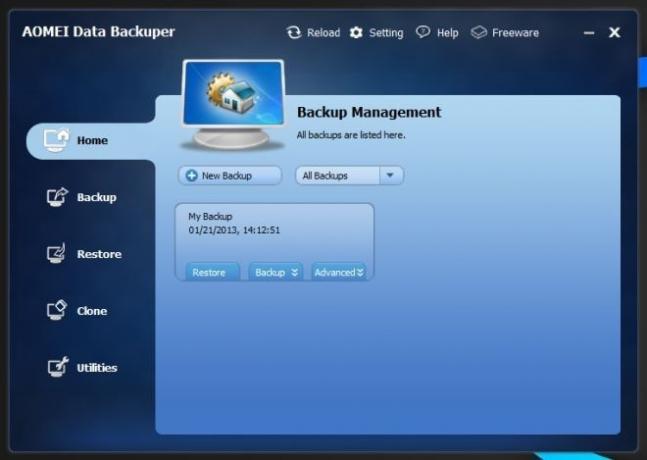
Napsauttamalla Koti-välilehden Uusi varmuuskopio -painiketta, siirryt Varmuuskopio-välilehteen. Sillä on kolme itsestään selvää vaihtoehtoa: Levyn varmuuskopiointi, Osiovarmuuskopio ja Järjestelmän varmuuskopio.
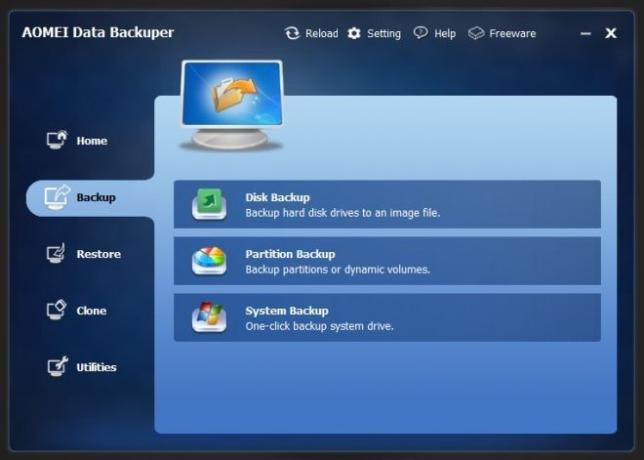
Jokaisessa vaihtoehdossa on kaksi vaihetta. Ensin valitset tiedot, jotka haluat varmuuskopioida. Seuraavaksi määrität kohde varmuuskopion tallentamiseen. Kun olet toimittanut nämä tiedot, aloita varmuuskopiointi napsauttamalla Käynnistä varmuuskopiointi.
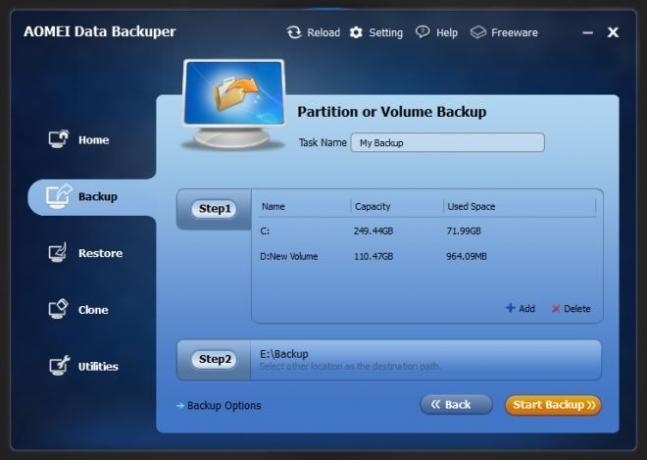
Varmuuskopiointiasetukset-painikkeen avulla voit lisätä kommentteja varmuuskopiotiedostoon, muuttaa varmuuskopion pakkaustasoa, ottaa käyttöön salauksen ja aseta salasana, määritä jakamiskoko, jos on suuri varmuuskopio, salli Älykäs sektorin varmuuskopio vain varmuuskopioida käytetty tiedosto-osa järjestelmät, joilla voidaan pienentää varmuuskopion kokoa, ja mahdollistaa Microsoftin VSS-tekniikan varmuuskopioida tiedot keskeyttämättä mitään ajoa sovellukset.

Palauta-välilehti näyttää kaikki sovelluksen luomat varmuuskopiot ja antaa sinun selata kovaa tiedostoa ajaa tuodaksesi kaikki sellaiset, jotka olet luonut toisella tietokoneella tai edellisessä Windows-käyttöjärjestelmässä asennus. Voit vain valita kuvatiedoston, määrittää palautuspaikan ja käynnistää palautusprosessin.
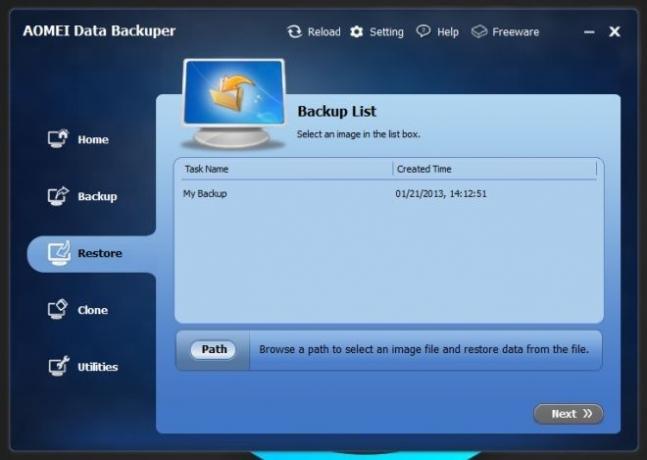
Klooni-välilehti antaa sinun luoda nykyisten asemien ja osioiden klooneja. Tämäntyyppinen varmuuskopio sisältää kaikki levyllä olevat tiedot, mukaan lukien Master Boot Record -tiedot ja tietueen lähdeaseman tai osion vapaasta tilasta.
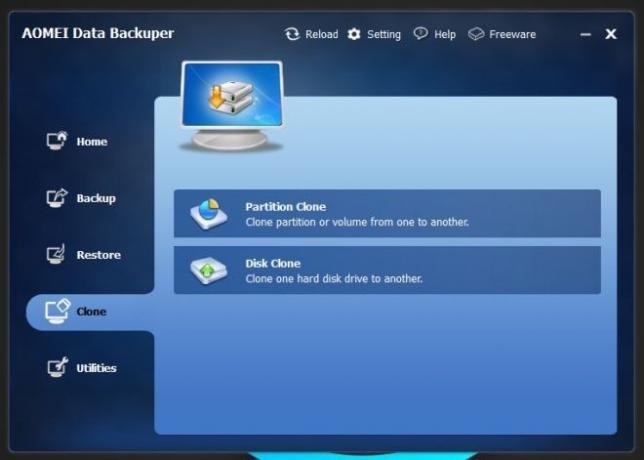
Apuohjelmat-välilehti tarjoaa erilaisia työkaluja, joiden avulla voit tarkistaa varmuuskopion kuvan eheyden, luoda käynnistettäviä pelastusvälineitä, kuten CD / DVD / USB-muistitikkuja. ja tutkia varmuuskopiotiedoston sisältöä asentamalla se virtuaaliajaksi tarvitsematta palauttaa sitä ensin.
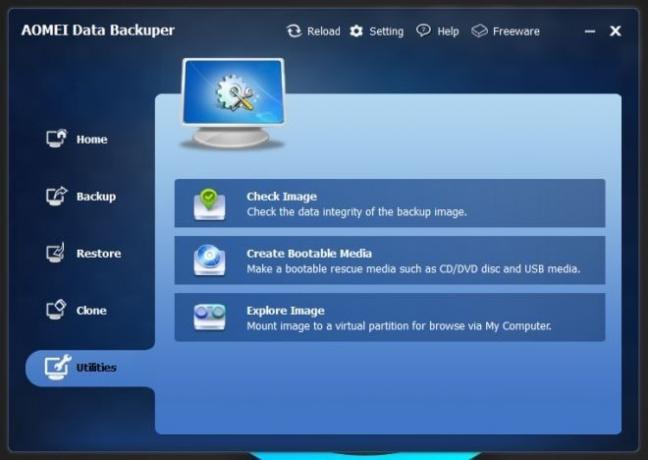
Sen vaikuttava ominaisuusjoukko ja ilmainen hintalappu tekevät Data Backuperista vaikuttavan kilpailijan Windowsin varmuuskopiointityökalujen areenalla. Sovellus toimii sekä Windows 7: n, Windows 8: n, Server 2008 R2: n että Server 2012: n 32- ja 64-bittisissä versioissa.
Lataa Data Backuper
Haku
Uusimmat Viestit
Etsi verkossa elokuvia, musiikkia, tuntemattomia tiedostoja Windowsin hiiren kakkospainikkeella
Kun törmäämme tuntemattomaan tiedostotyyppiin, on usein kerättävä l...
Uudelleenohjaus Web-palvelimelle kiinteää URL-osoitetta käyttämättä staattista IP-osoitetta
Staattisen IP: n vuokraaminen paikalliselta Internet-palveluntarjoa...
WinPicker: Selaa visuaalisesti avoimen Windowsin ja sovellusten välillä
Useimmat ihmiset käyttävät Alt + Tab -navigointia avoimien ikkunoid...